Zakładanie konta w programie Thunderbird:
1. Pierwszym krokiem w celu skonfigurowania skrzynki w programie Thunderbird jest rozwinięcie Menu programu, następnie rozwinięcie submenu Opcje i wybranie Konfiguracja kont.
(!!!) W starszych wersjach programu do konfiguracji konta przechodzimy rozwijając menu Edycja w górnym pasku menu, następnie wybieramy Konfiguracja kont.
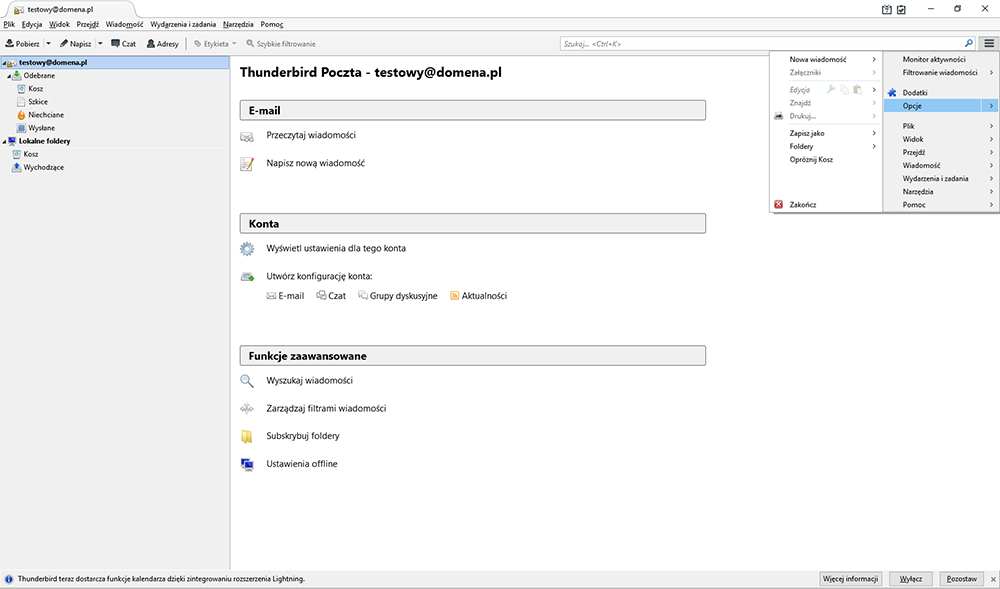
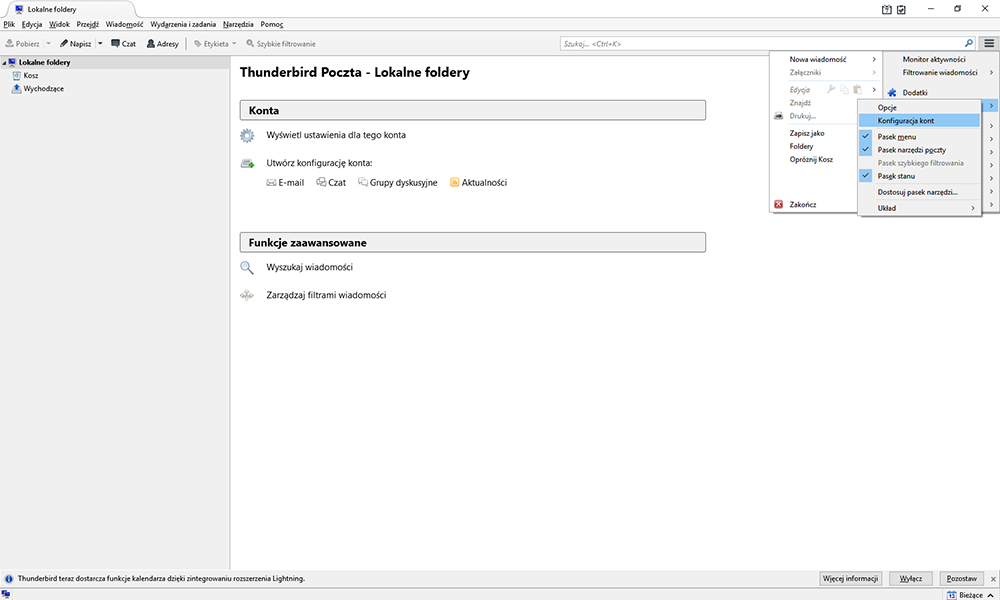
2. W oknie Konfiguracja kont w lewym dolnym rogu znajduje się menu Operacje z którego wybieramy Dodaj konfigurację konta pocztowego.
3. W oknie konfiguracji uzupełniamy pola:
Imię i nazwisko - czyli nazwa jaka wyświetli się odbiorcy naszej wiadomości zamiast naszego adresu w jego skrzynce odbiorczej.
Adres e-mail - alias (adres) naszej skrzynki utworzonej w pakiecie hostingowym.
Hasło - Hasło które jest przypisane do naszej skrzynki.
Na koniec należy pamiętać o zaznaczeniu opcji Zapamiętaj hasło, następnie wybieramy Kontynuuj.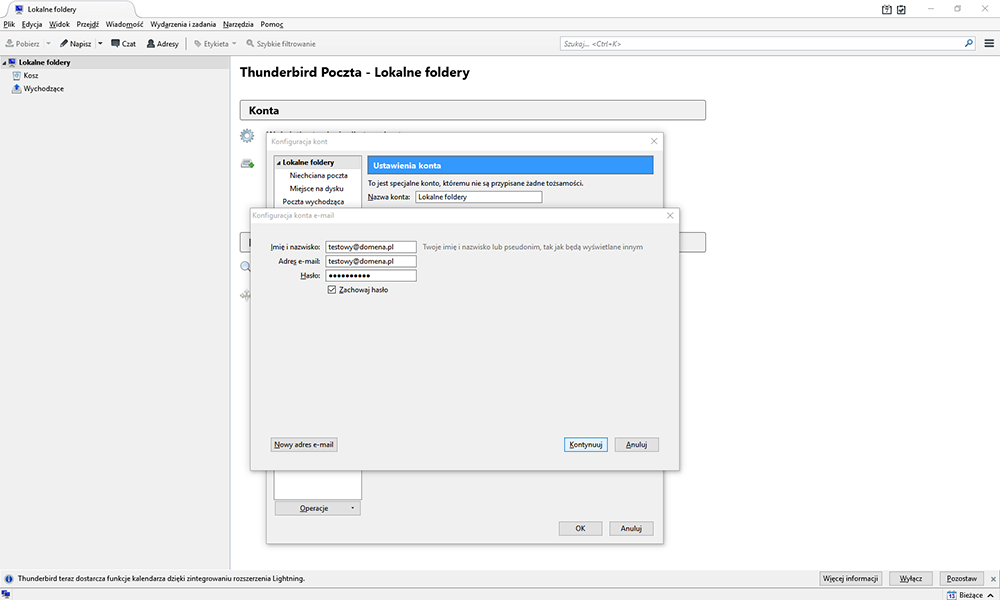
4. Przez chwilę Thunderbird będzie próbował nawiązać połączenie z serwerem. Jeśli mu się nie uda, wyświetli nam następujące opcje konfiguracyjne:
Przykładowe nazwy hostów dla poczty przychodzącej i wychodzącej:
Do wyboru mamy dwa protokoły połączenia się z serwerem poczty, poniżej zamieszczona jest konfiguracja dla każdego z nich. Nazwę ( PanstwaDomena.pl) należy zastąpić nazwą domeny w której założone jest dane konto e-mail.
| Protokół | Adres serwera | Port | SSL | Uwierzytelnianie |
|---|---|---|---|---|
| IMAP | imap.PanstwaDomena.pl | 993 | TAK | normalne hasło |
| POP3 | pop3.PanstwaDomena.pl | 995 | TAK | normalne hasło |
| SMTP | smtp.PanstwaDomena.pl | 465 | TAK | normalne hasło |
